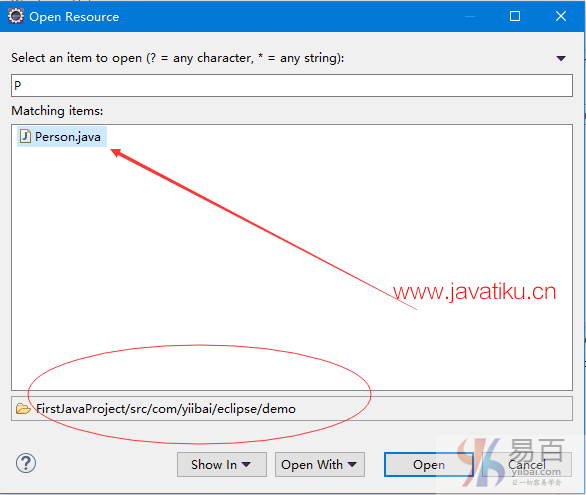【Eclipse教程】Eclipse导航

浏览Eclipse工作区
导航菜单提供了许多菜单项,用于快速查找和导航到资源。
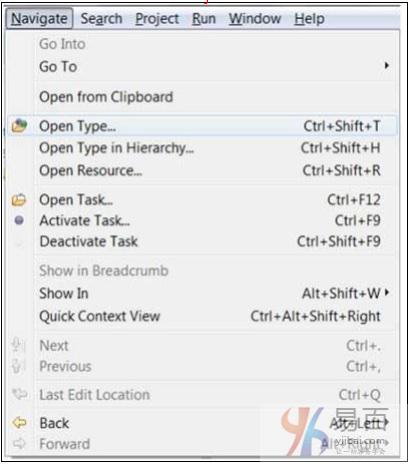
其中,打开类型(Open Type)在层次结构中的打开类型和打开资源菜单项往往是非常有用的。
打开类型(Open Type)
“打开类型(Open Type)”菜单项将打开一个对话框,用于查找Java类型。 在过滤器文本框中输入类的完全限定名称或名称。 ‘*‘-字符代表0或更多字符,’?‘ - 代表单个字符可以用于指定模式。对话框将显示与给定模式匹配的所有名称,如:这里输入 outputS 。
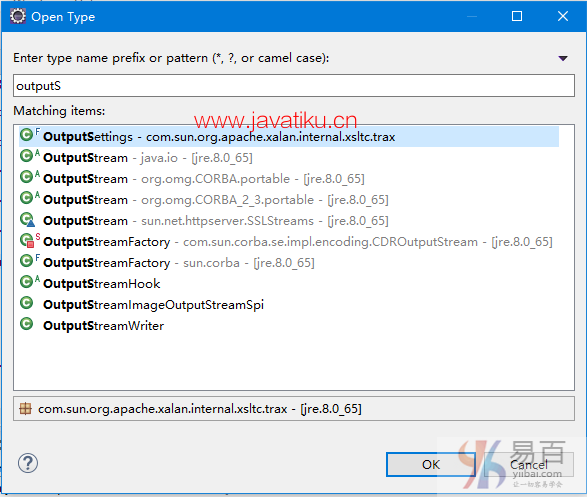
选择感兴趣的类型,然后单击“确定(Ok)”。
Eclipse将打开一个显示所选类型的编辑器。如果源代码不可用于所选类型,它将使用类文件编辑器显示所选类型的字节代码。
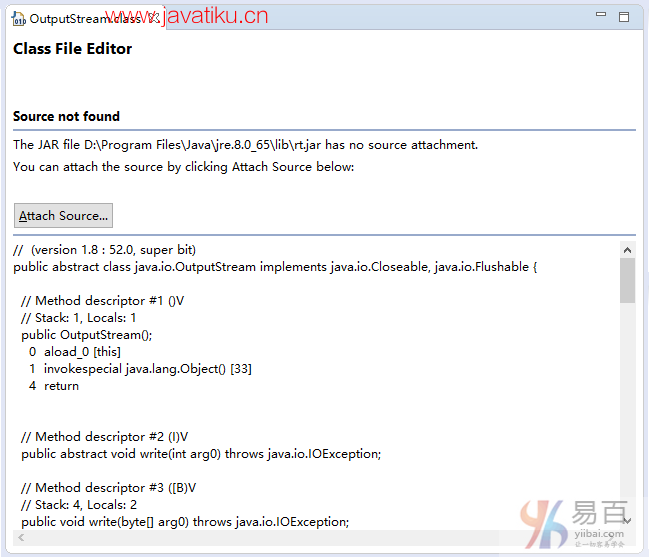
可以使用“附加源(Attach Source)”按钮指定类的源代码所在的位置。
java发行版附带的类型的源代码位于src.zip中,它位于java主文件夹中。
打开层次结构中的类型
“层次结构中的打开类型(Open Type in Hierarchy)”菜单项允许在“类型层次结构”视图中打开类型。“层次结构中的打开类型”对话框可用于在构建路径中查找任何Java类型。
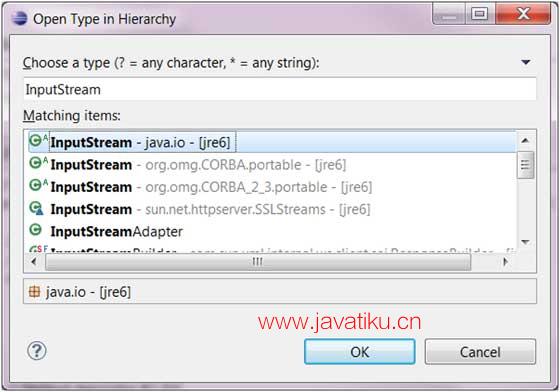
当选择了类型,它的层次结构就会在类型层次视图中显示。
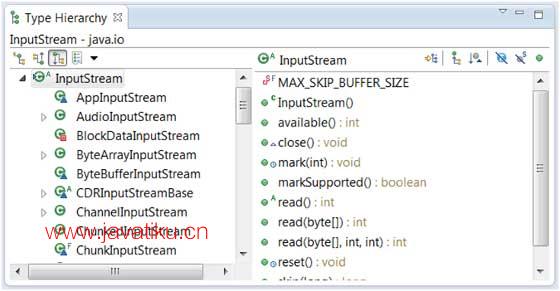
类型层次结构是了解类型层次结构的一个很好的视图。 在左侧窗格类型中,其超类型和子类型可用。在右侧窗格中,可以看到所选类型的属性和方法。
打开资源
打开的资源菜单项可以用于定位工作空间中的文件。 ‘*‘字符代表0个或多个字符,’?‘ 其代表单个字符可以用于指定模式。对话框将显示与给定模式匹配的所有名称。
选择要在编辑器中打开的文件,然后单击确定(Ok)按钮。